Hur man får vissa kontakter att ringa på tyst Android

Om du vill få kontakter att ringa på tyst på din Android, justera bara Stör ej-undantag för favoritkontakter. Detaljer i artikeln.
Det finns dagar då alla Android-entusiaster ivrigt väntar på stora systemuppdateringar och ser fram emot en ny uppsättning funktioner eller bättre prestanda. Och, som motsatsen, finns det dagar då vi undviker uppdateringar som en pest på grund av kända buggar och nervkittlande problem. Ingen betalande kund gillar att vara betatestare motvilligt. Som tur är kan du stänga av automatiska systemuppdateringar på Android och vänta tills stormen går över. Lär dig hur nedan.
Innehållsförteckning:
Hur stoppar jag min Android från att uppdateras automatiskt?
1. Pausa nedladdade uppdateringar
Om din enhet redan håller på att ladda ner uppdateringar kan du pausa nedladdningen. Den startar inte förrän du återupptar den manuellt. Du kommer att få det irriterande permanenta meddelandet, men det är det enda alternativet om nedladdningen redan har startat. Du kan till och med dölja meddelandet genom att justera meddelandeinställningarna.
Naturligtvis hänvisar vi här till vanliga OTA-uppdateringar (over-the-air) som tillhandahålls direkt av OEM. Om du använder Odin/ADB/Custom-återställningar för att tvinga fram firmware-uppdateringar eller blanda dig i bootloadern eller något liknande, ja, då vet du förmodligen vad du gör och dessa instruktioner är inte avsedda för dig.
Gå till Inställningar > Programuppdatering (eller System > Programuppdatering) > Ladda ner och pausa nedladdningen.
2. Inaktivera alternativet för automatisk nedladdning
För att stänga av systemuppdateringar på din Android kan du inaktivera alternativet för automatisk nedladdning. Uppdateringar laddas vanligtvis ned automatiskt på Wi-Fi men du kan inaktivera det här alternativet i inställningarna för programuppdatering.
När du har inaktiverat den här inställningen behöver du inte oroa dig för att OTA-uppdateringar laddas ner i bakgrunden. Försumma dock inte uppdateringar helt. Säkerhetskorrigeringar och funktionsuppdateringar är viktiga, så installera dem manuellt när andra bekräftar att den senaste utgåvan inte är buggaren.
Detta är praktiskt om du känner till en viss uppdatering som plågas av stora buggar och du vill hoppa över den tills OEM ger en mindre oroande uppdatering. Eller om du inte vill slösa bort ett begränsat datatak.
Så här inaktiverar du alternativet för automatisk nedladdning för systemuppdateringar på Android:
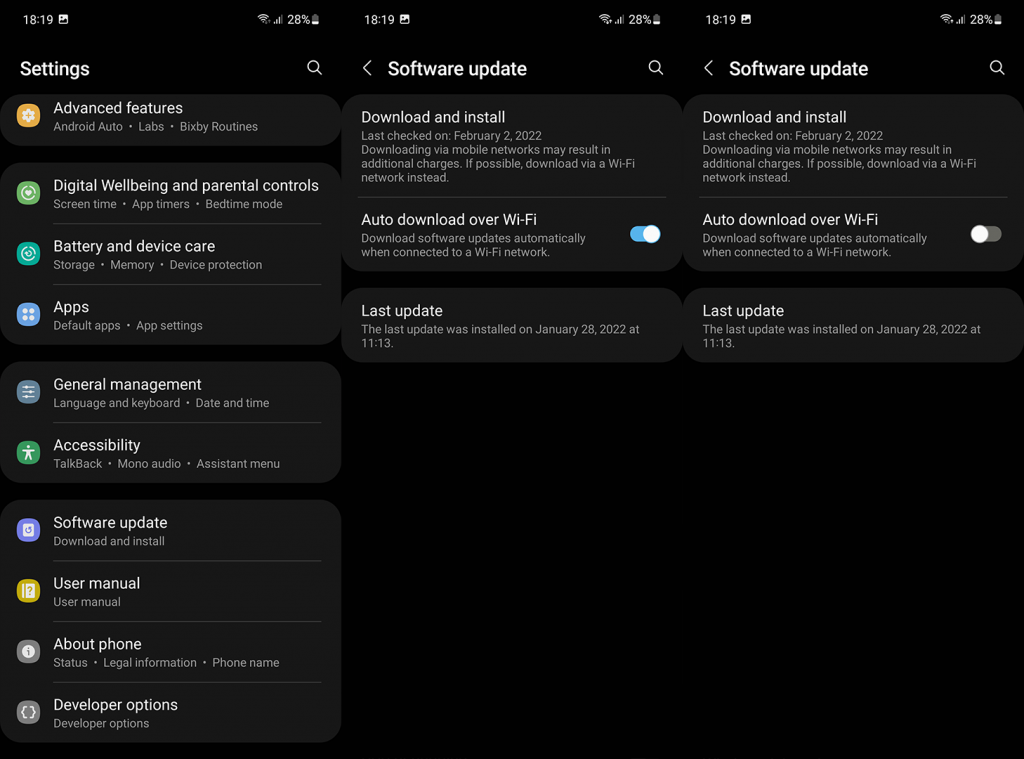
Å andra sidan, om du vill inaktivera systemuppdateringar helt, måste du först aktivera utvecklarinställningarna.
3. Inaktivera automatiska uppdateringar i utvecklaralternativ
Utvecklaralternativ erbjuder många dolda inställningar. Vissa av dem är användbara för vanliga användare, även om de flesta är avsedda för Android-apputvecklare. I det här fallet vill vi stänga av automatiska systemuppdateringar på din Android. Vad du vill göra är att inaktivera det här alternativet. Genom att göra det förhindrar du OEM från att tvinga fram uppdateringar på din enhet efter en omstart.
Så här aktiverar du utvecklaralternativ och inaktiverar automatiska systemuppdateringar:
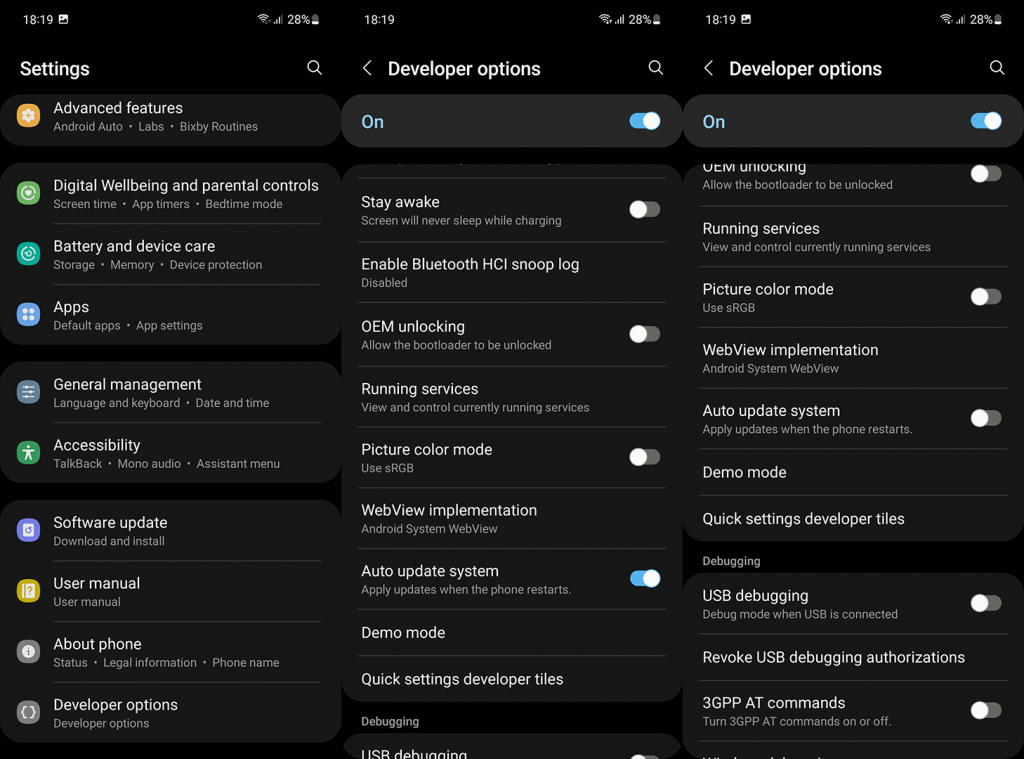
Och det är allt. Du kommer inte att få några meddelanden om uppdateringar. Återigen, att undvika uppdateringar på lång sikt försummar värdet av mjukvarustöd. Även om din Android fungerar perfekt i sitt nuvarande tillstånd är säkerhetsuppdateringar viktiga.
Det är allt. Glöm inte att berätta för oss om dessa instruktioner var till hjälp i kommentarsfältet nedan. Vi ser alltid fram emot att höra från dig. Tack för att du läste.
Om du vill få kontakter att ringa på tyst på din Android, justera bara Stör ej-undantag för favoritkontakter. Detaljer i artikeln.
Om dina Android-appar fortsätter att stängas oväntat behöver du inte leta längre. Här kommer vi att visa dig hur du fixar det i några enkla steg.
Om röstmeddelandeavisering inte försvinner på Android, rensa lokal data, avinstallera appuppdateringar eller kontrollera aviseringsinställningarna.
Om Android-tangentbordet inte visas, se till att återställa appen genom att rensa lokal data, avinstallera dess uppdateringar eller inaktivera gester.
Om du inte kan öppna e-postbilagor på Android, ladda ner bilagan och appar som kan öppna den och försök igen. Återställ också Gmail eller använd PC.
Om du får felet Problem med att ladda widgeten på Android rekommenderar vi att du tar bort och lägger till widgeten igen, kontrollerar behörigheter eller rensar cacheminnet.
Om Google Maps inte pratar i Android och du inte hör instruktionerna, se till att rensa data från appen eller installera om appen.
Instruktioner för att ändra hårfärg med PicsArt på din telefon. För att enkelt och enkelt ändra hårfärgen på dina foton, här inbjuder vi dig att följa med.
LDPlayer: Android Emulator för Windows PC & Laptop, LDPlayer är en gratis Android-emulator på datorn. Oavsett om du är en dator eller bärbar dator är LDPlayer fortfarande tillgänglig
Om Gmail för Android inte skickar e-post, kontrollera mottagarnas inloggningsuppgifter och serverkonfiguration, rensa appens cacheminne och data eller installera om Gmail.








